簡介
歡迎使用為了幫助您使用 Microsoft Power BI Desktop 而設計的學習課程模組。 在此課程模組中,您將了解如何使用 Power BI Desktop、與資料連線、建立視覺效果和報表,以及將那些報表發佈到 Power BI 服務。
Power BI Desktop 可讓您建立查詢、資料連線、報表的集合,並輕鬆與其他人共用這些項目。 Power BI Desktop 整合了經過實證的 Microsoft 技術 (強大的 Microsoft Power Query for Excel 引擎、資料模型與視覺效果),能夠順暢地與線上 Power BI 服務搭配運作。
分析師和其他人員可以在 Power BI Desktop 中建立功能強大的資料連線、模型和報表,而 Power BI 服務則可以讓您共用 Power BI Desktop 報表,讓使用者檢視並進行互動;結合這兩項產品,就能更輕鬆地對資料世界的全新見解建立模型、建置、共用並進行擴充。
資料分析師會發現 Power BI Desktop 是一個強大、有彈性、容易存取的工具,能夠和資料世界連線、替資料塑形、建置強固的模型、製作結構良好的報表。
Power BI Desktop 的運作方式
使用 Power BI Desktop「與資料連線」(通常是多個資料來源)、「替資料塑形」(使用查詢來建置富含見解、吸引人的資料模型),然後使用該模型「建立報表」(讓其他人可以使用、加以建置和共用)。
當這些步驟 (連線、塑形和建立報表) 完成且符合您的需求時,您可以將工作儲存為 Power BI Desktop 檔案格式 (此格式使用的副檔名是 .pbix)。 您可以像共用其他檔案一樣共用 Power BI Desktop 檔案,但共用它們最吸引人的方式是上傳到 Power BI 服務。
Power BI Desktop 將設計和建立商業智慧存放庫和報表原本分散、不連貫、棘手的程序集中、簡化並使其變成順暢的流程。
準備好要試試看了嗎? 讓我們開始吧。
安裝並執行 Power BI Desktop
您可以透過選取三個點,然後下載並選取 [Power BI Desktop],以從 Power BI 服務下載 Power BI Desktop。
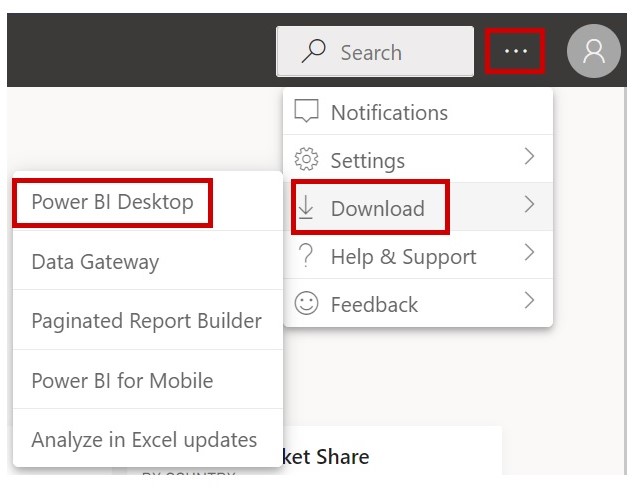
您也能以應用程式的形式從 Microsoft Store 安裝 Power BI Desktop。
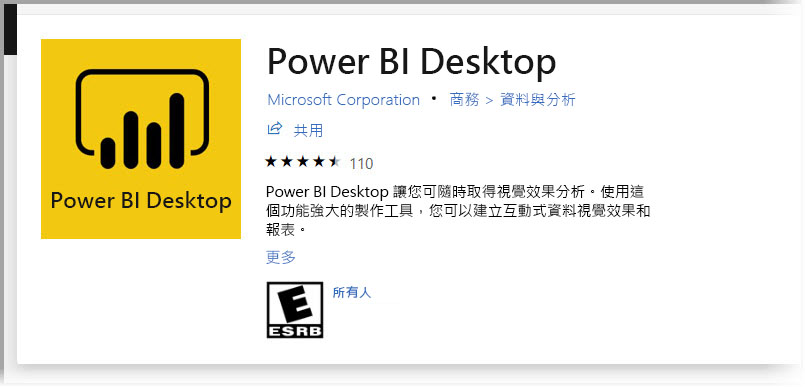
Power BI Desktop 會在您的電腦上安裝為應用程式並執行。 當您啟動 Power BI Desktop 時,會顯示 [歡迎使用] 畫面。
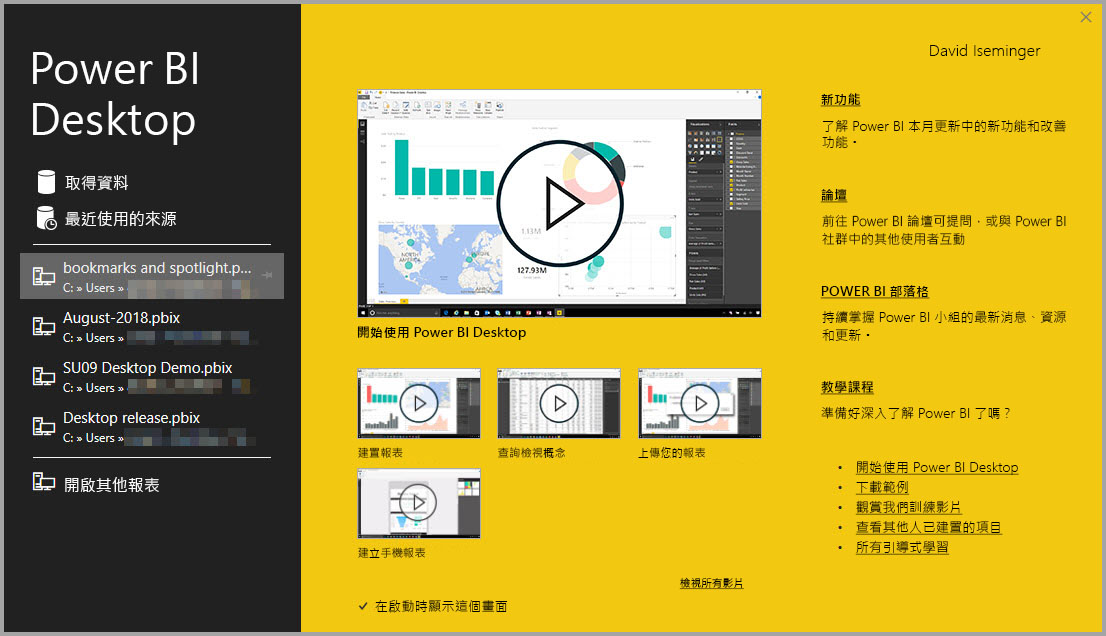
您可以使用左側窗格中的連結,直接從 [歡迎使用] 畫面取得資料、檢視最近的來源,或開啟其他報表。 如果您將 [歡迎使用] 畫面關閉 (透過選取右上角的 X),Power BI Desktop 的 [報表] 檢視會隨即顯示。
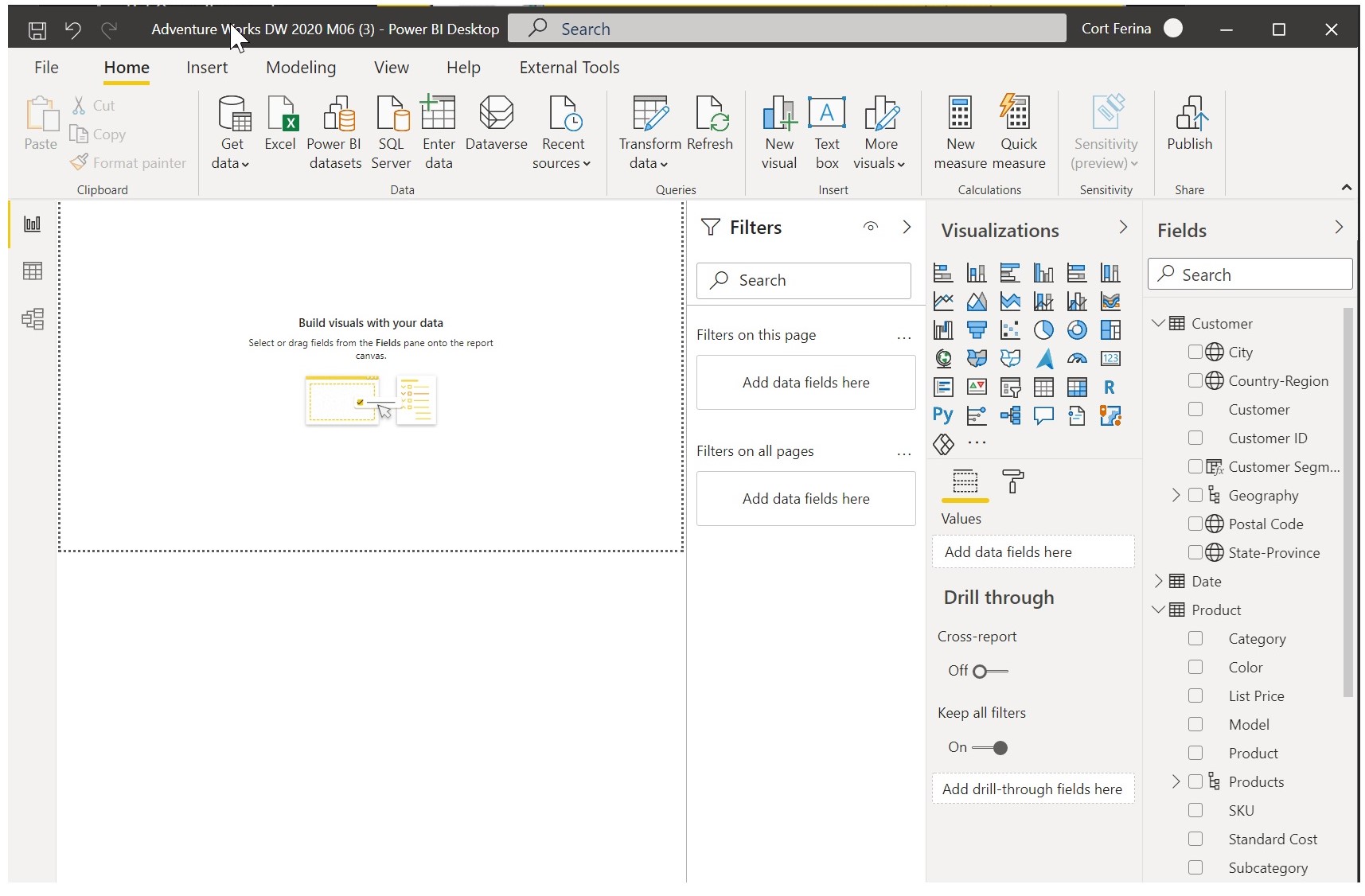
視窗左側邊緣的三個圖示對應至 Power BI Desktop 中可用的三個檢視:[報表]、[資料] 和 [模型] (由上而下) 檢視。 您可以透過選取圖示來變更檢視。 在圖示左邊的黃色直條表示目前的檢視。 例如,在下列影像中,[報表] 檢視為目前顯示的檢視。
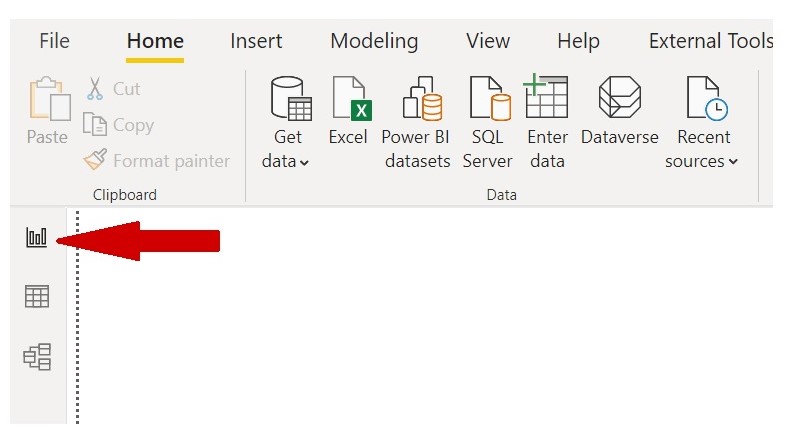
Power BI Desktop 也包含在個別視窗中開啟的 [Power Query 編輯器]。 在 [Power Query 編輯器] 中,您可以建置查詢並轉換資料,然後將精簡過的資料模型載入到 Power BI Desktop,以及建立報表。
現在已經安裝 Power BI Desktop 之後,您可以開始與資料連線、替資料塑形,以及建置報表 (通常是依此順序)。 在下列單元中,我們將會依序個別介紹那些作業。